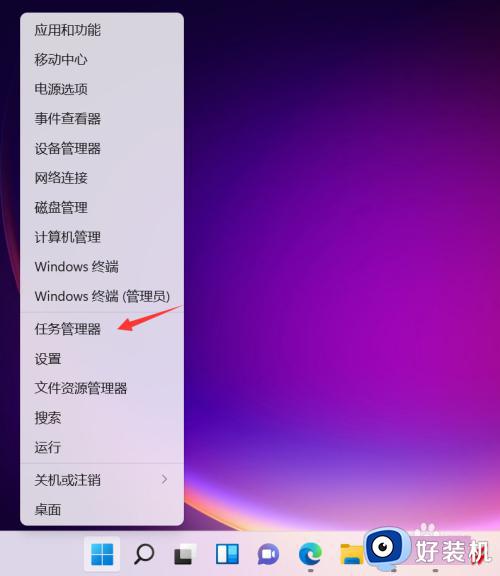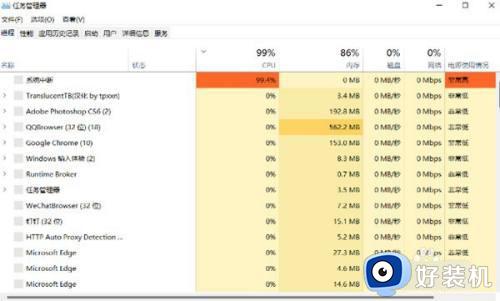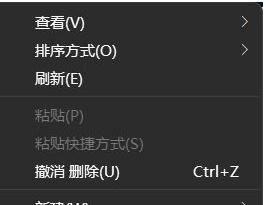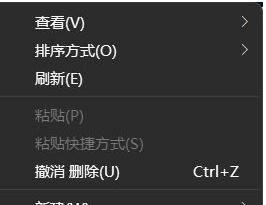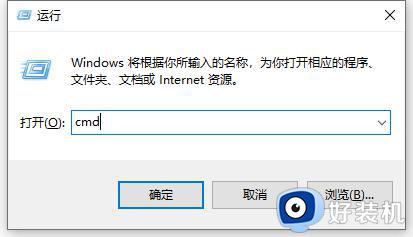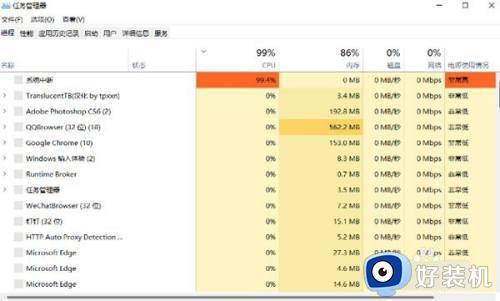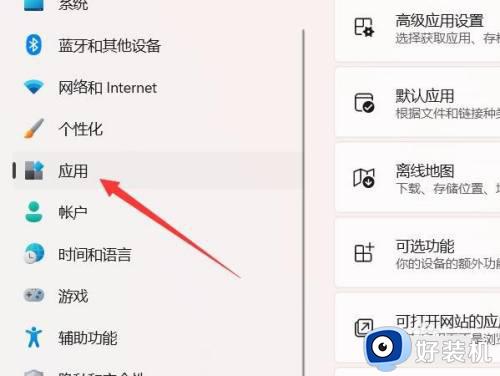win11无法打开设置怎么办 win11打不开设置如何修复
时间:2023-09-08 14:05:07作者:zheng
如果在使用win11电脑的时候如果觉得一些地方用起来不习惯,或者一些功能出现了一些问题的话,可以在win11电脑的设置中调整电脑的设置,但是有些用户发现win11电脑的设置突然无法打开了,今天小编就教大家win11无法打开设置怎么办,如果你刚好遇到这个问题,跟着小编一起来操作吧。
推荐下载:windows11系统
方法如下:
1、打开任务管理器
按住键盘的ctrl+alt+del键位,呼出任务管理器。
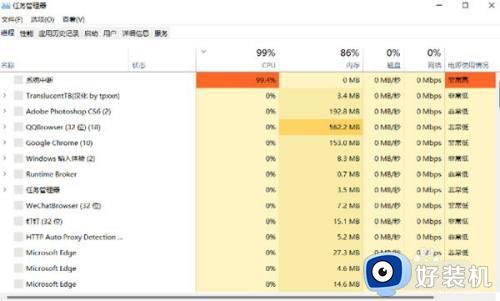
2、点击运行新任务
打开之后,点击左上角的文件,然后点击运行新任务。
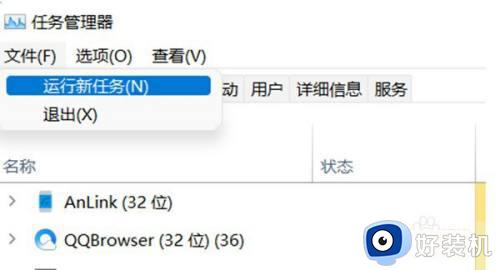
3、输入指令
点击之后在弹出的运行窗口中输入cmd指令并按回车。
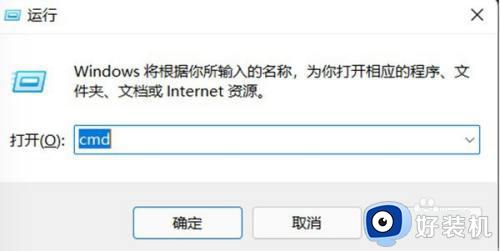
4、输出代码
在命令提示符中粘贴下面指令,HKCUSOFTWAREMicrosoftWindowsCurrentVersionIrisService /f && shutdown -r -t 0粘贴之后敲击回车。
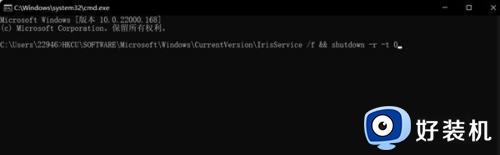
以上就是win11无法打开设置怎么办的全部内容,有遇到相同问题的用户可参考本文中介绍的步骤来进行修复,希望能够对大家有所帮助。